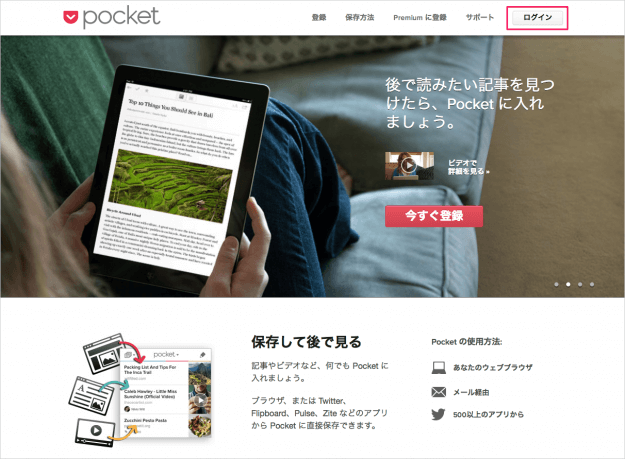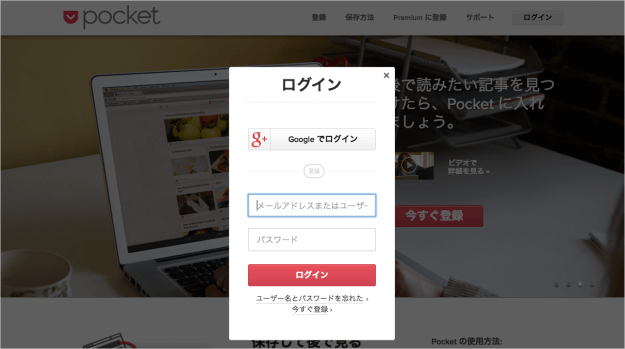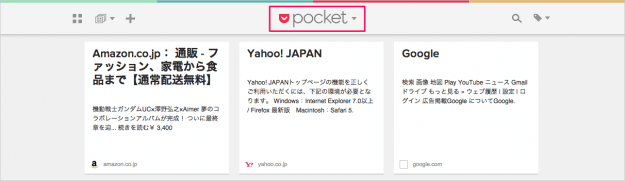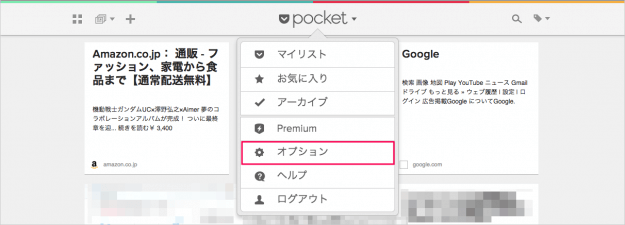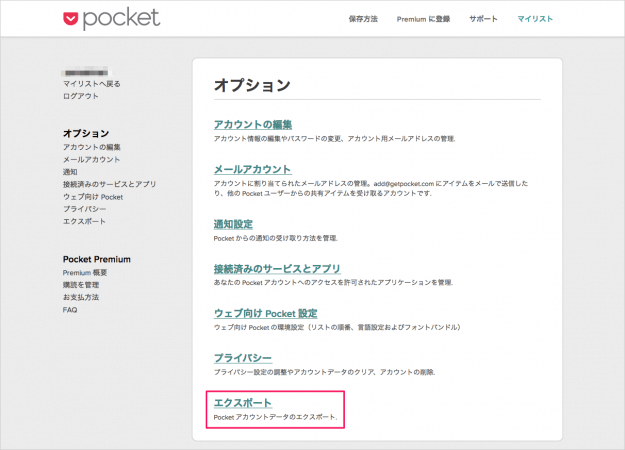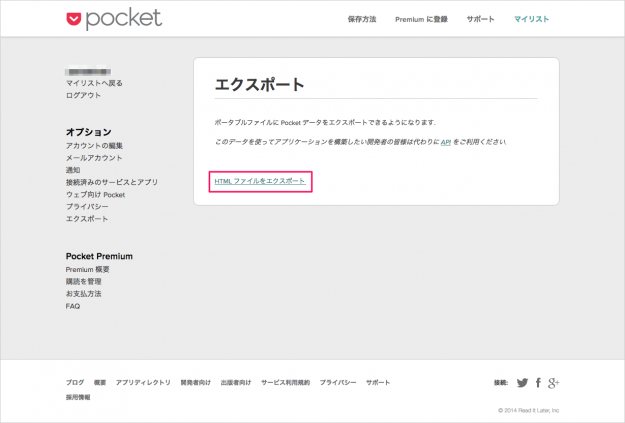その他の「Pocketの使い方はこちらを参考にしてください。
Pocket の使い方
データをエクスポートする方法
それでは早速、データをエクスポートしてみましょう。以下のURLへアクセスします。
Pocket ページの右上のある「ログイン」をクリックします。 クリックすると「ログイン」というポップアップが表示されるので、「Google アカウント」あるいは登録した「メールアドレス/ユーザー名」と「パスワード」を入力し「ログイン」をクリックします。 すると、このようにアカウントの「Pocket」ページが表示されるので、上部の真ん中にある「pocket」をクリックします。 クリックすると、このようにメニューが表示されるので、その中から「オプション」をクリックします。 クリックすると「オプション」ページが表示されるので、「エクスポート」をクリックします。 エクスポートでは、Pocketデータをエクスポートすることができます。また、このデータを使ってアプリケーションを構築することもできるようです。 「HTML ファイルをエクスポート」をクリックします。 すると「ril_export.html」ファイルのダウンロードがはじまります。このファイルから登録しているデータのリストを取得することができます。 以上、「Pocket のデータをエクスポートする方法」でした。 その他の Pocket の使い方はこちらをご覧ください。
Pocket の使い方